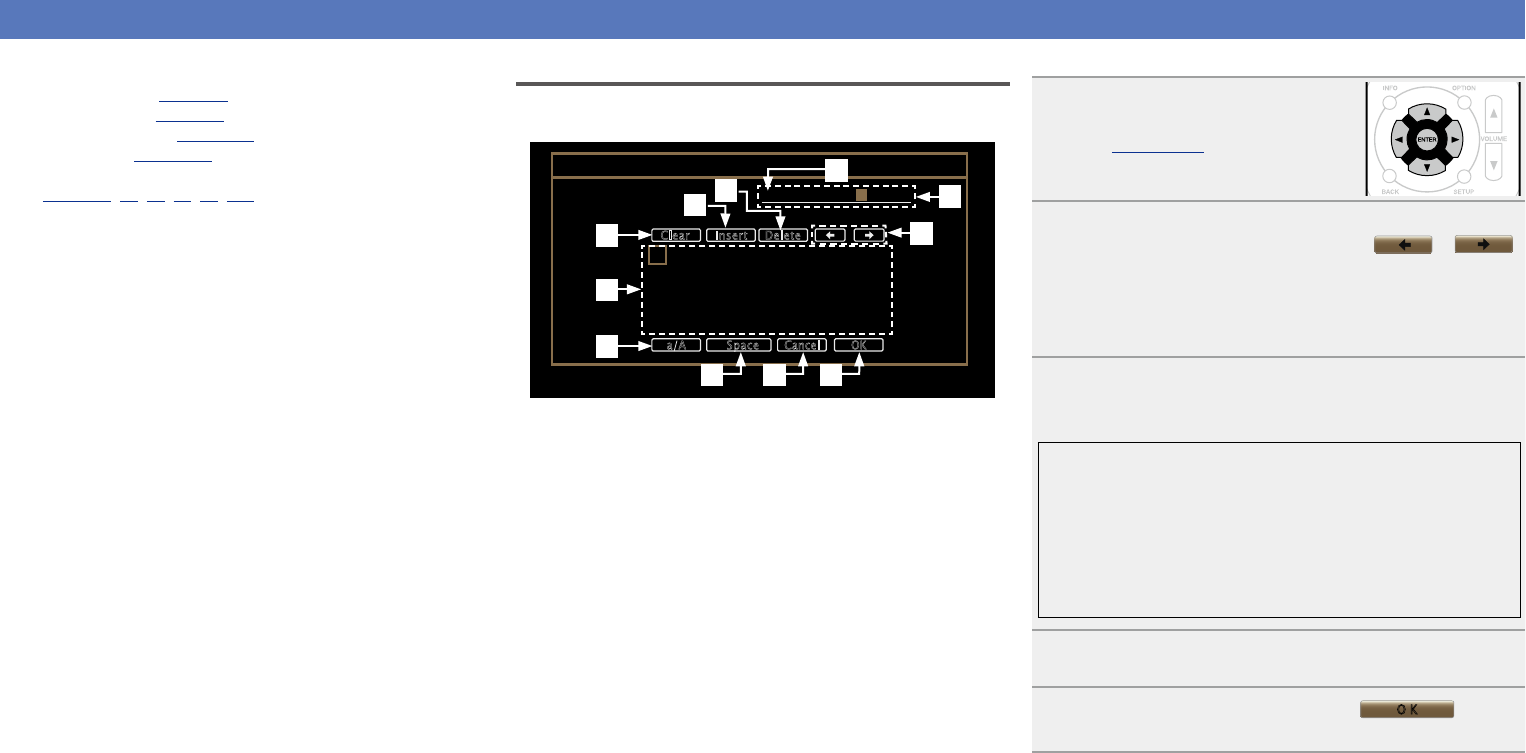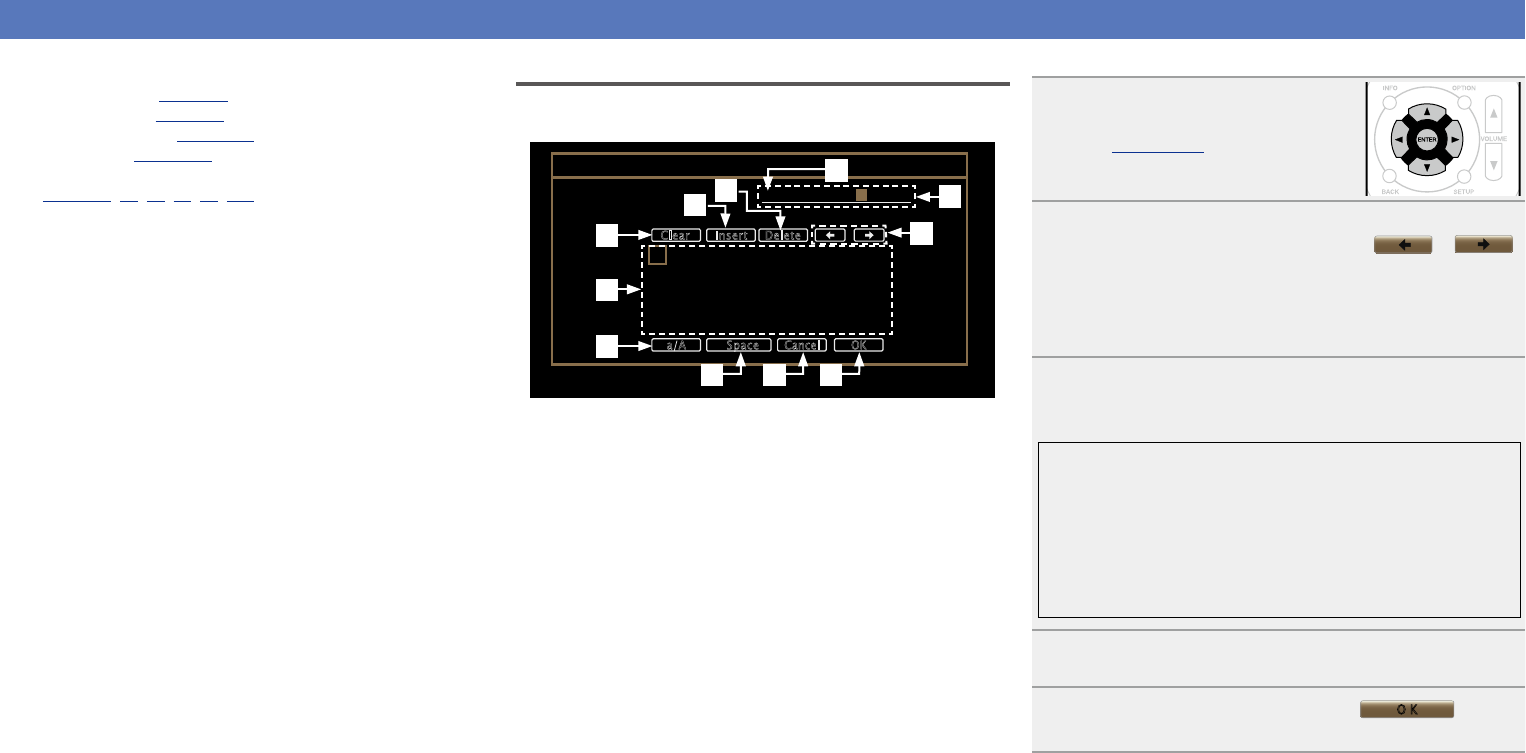
92
Introducción de caracteres
En esta unidad, es posible cambiar el nombre que aparece en las
siguientes pantallas por los nombres de su elección.
•Búsqueda texto (vpágina65)
•Nombre Preset (vpágina44)
•Renombrar fuente (vpágina105)
•Designación (vpágina111)
•Entrada de caracteres para las funciones de red
(vpágina47, 55, 57, 61, 63, 112)
Teclado en pantalla
Seleccione un carácter en la pantalla de la TV para introducir caracteres.
GEjemploH Pantalla Source Rename
Renombrar fuente
MEDIA PLAYER
A
N
0
$
B
O
1
%
C
P
2
&
D
Q
3
‘
E
R
4
(
F
S
5
)
G
T
6
z
H
U
7
+
I
V
8
,
J
W
9
;
K
X
!
<
L
Y
“
=
M
Z
#
>
a/A Cancel OKSpace
InsertClear Delete
MEDIA PLAYER
t
u
i
o Q0 Q1
y
r
q
w
e
q Tecla Clear
w Tecla Insert
e Tecla Delete
r Cursor
t Sección de introducción de caracteres
y Teclas de cursor
u Sección de teclado
i Tecla de cambio de mayúsculas y minúsculas
o Tecla Space
Q0 Tecla Cancel
Q1 Tecla OK
n Método de entrada
1
Abra la pantalla para la
introducción de caracteres
(vpágina 89 “Estructura de
los menús”).
2
Seleccione el carácter que vaya a cambiar.
q Utilice uio p para seleccionar o .
w Pulse ENTER para colocar el cursor en el carácter
que se va a cambiar.
Cada vez que se pulsa ENTER el cursor se desplaza un
carácter.
3
Seleccione un carácter que desee introducir con el
uio p luego pulse ENTER.
•Los tipos de caracteres que se pueden introducir son los siguientes.
GMayúsculas/Números/SímbolosH
ABCDEFGHIJKLMNOPQRSTUVWXYZ
0123456789
! “ # $ % & ‘ ( ) z + , ; < = >
GMinúsculas/Números/SímbolosH
abcdefghijklmnopqrstuvwxyz
0123456789
. @ - _ / : ˜ ? [ \ ] ^ ` { | }
4
Repita los pasos 2 y 3 para cambiar el nombre.
5
Utilice uio p para seleccionar
O K
y pulse
ENTER.